Hämtar Anaconda Python:
Anaconda Python är inte tillgängligt i det officiella paketförvaret för Debian 10. Men du kan enkelt ladda ner den från den officiella webbplatsen för Anaconda Python och installera den på Debian 10.
Besök först den officiella webbplatsen för Anaconda Python och klicka på Ladda ner.
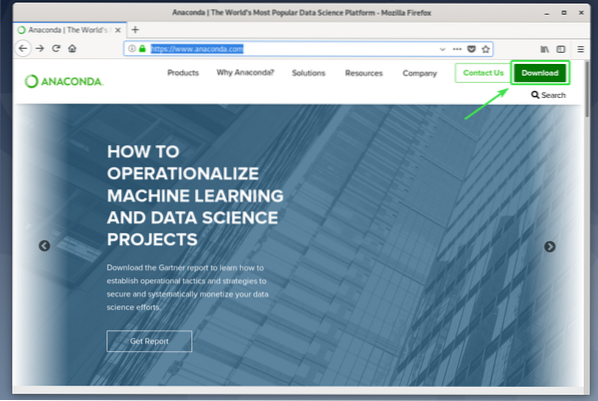
Klicka nu på Ladda ner.
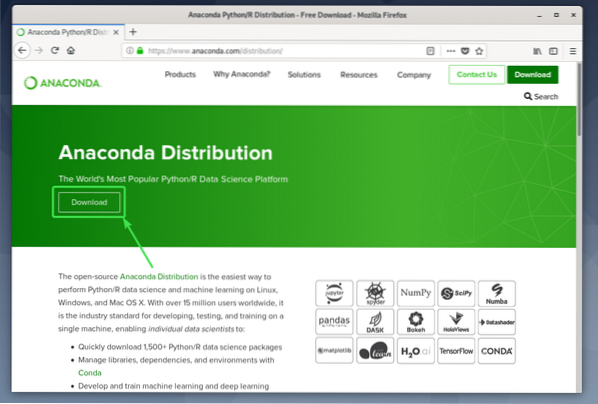
Python 2 och Python 3-versioner av Anaconda Python-distribution finns att ladda ner.
Klicka på Ladda ner på Anaconda Python-versionen som du vill ladda ner.
I den här artikeln visar jag dig hur du installerar Anaconda Python 3. Men processen är densamma för Anaconda Python 2.
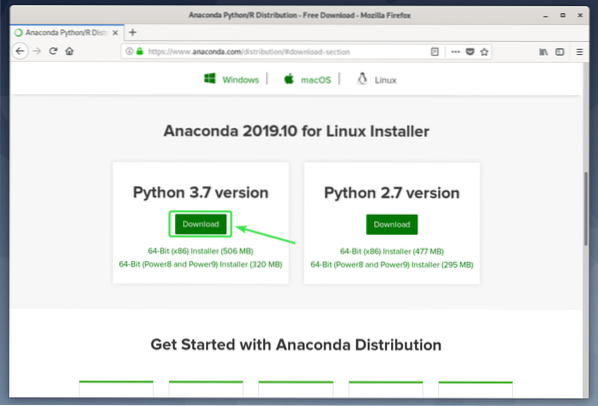
När du klickar på nedladdningsknappen bör din webbläsare uppmana dig att spara Anaconda Python-installationsprogrammet. Välj Spara fil och klicka på OK.
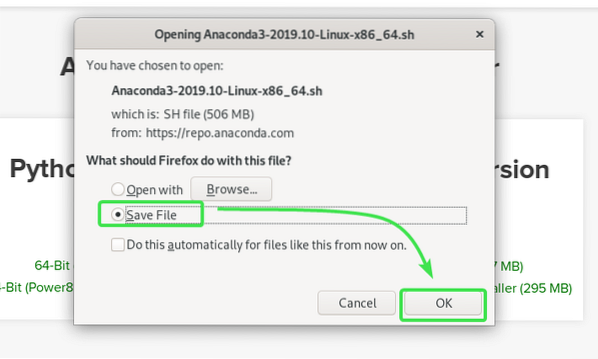
Din webbläsare bör börja installera Anaconda Python-installationsprogrammet. Det kan ta ett tag att slutföra.
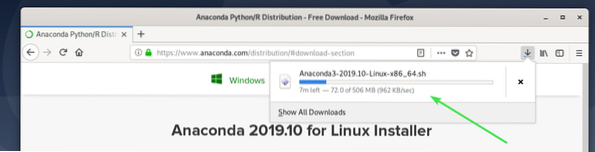
Installera Anaconda Python:
När nedladdningen är klar navigerar du till ~ / Nedladdningar katalog enligt följande:
$ cd ~ / Nedladdningar
Anaconda Python-installationsprogrammet som du har laddat ner borde vara där. I mitt fall är filnamnet Anaconda3-2019.10-Linux-x86_64.sh
$ ls -lh
Lägg nu till exekveringsbehörighet till Anaconda Python-installationsprogrammet med följande kommando:
$ chmod + x Anaconda3-2019.10-Linux-x86_64.sh
Kör nu Anaconda Python-installationsprogrammet enligt följande:
$ ./ Anaconda3-2019.10-Linux-x86_64.sh
NOTERA: Om du vill installera Anaconda Python på en annan plats än din HOME-katalog, måste du köra Anaconda Python-installationsprogrammet med sudo eller som root-användare.
$ sudo ./ Anaconda3-2019.10-Linux-x86_64.shAnaconda Python-installationsprogrammet bör starta. Tryck
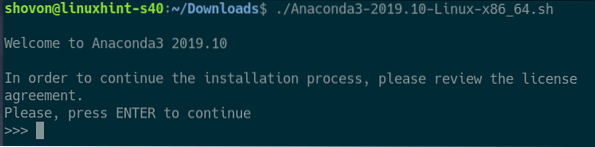
Anaconda Python-installationsprogrammet ska visa dig Anaconda slutanvändarlicensavtal (EULA).
Tryck
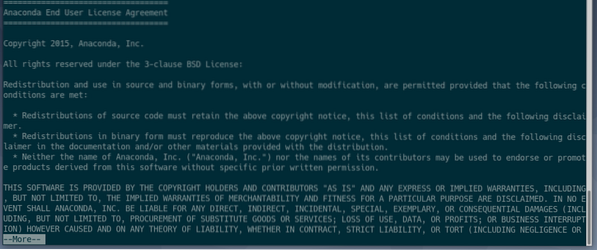
Skriv nu in ja och tryck
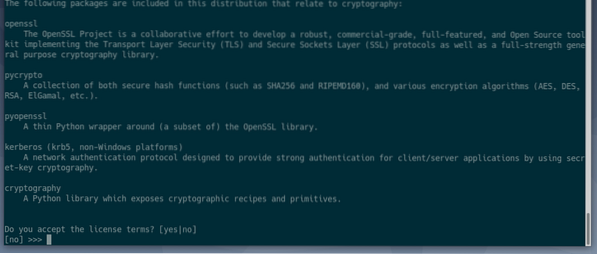
Skriv nu in en plats där du vill installera Anaconda Python och tryck
NOTERA: Om du vill installera Anaconda Python någonstans som / opt / anaconda3 eller / usr / apps / anaconda3, du måste köra Anaconda Python-installationsprogrammet med sudo eller som rot användare.
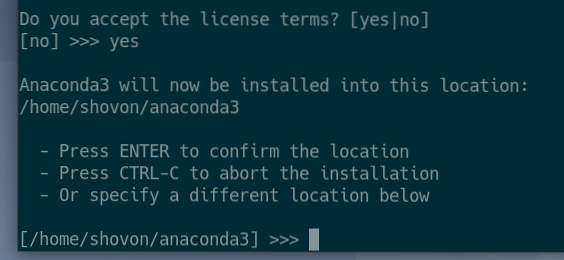
Anaconda Python-installationsprogrammet bör börja installera Anaconda Python.
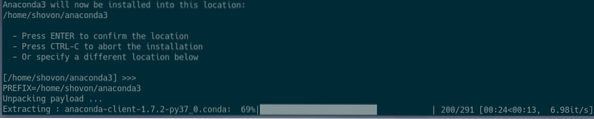
Anaconda Python installeras.
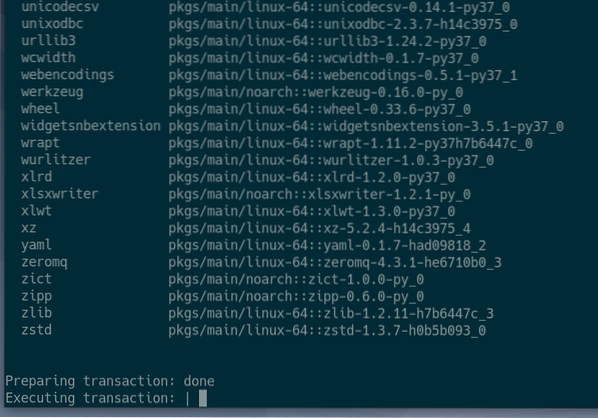
I slutet av installationsprocessen kommer du att bli tillfrågad om du automatiskt vill ladda Anaconda Python när du öppnar en ny Terminal-app.
Om du vill att Anaconda Python ska laddas automatiskt när du öppnar en ny Terminal-app, skriv sedan in ja och tryck
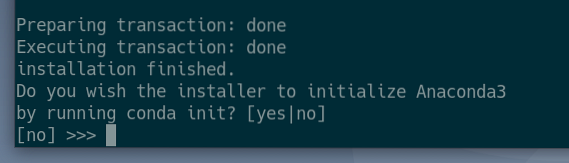
Anaconda Python ska installeras.
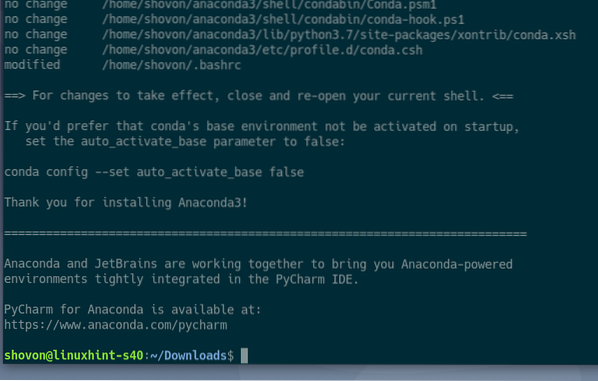
När installationen är klar kör du följande kommando för att verifiera om Anaconda Python installerades korrekt.
$ conda --versionKommandot ovan ska skriva ut versionsinformationen för Anaconda Python som du kan se på skärmdumpen nedan.

Aktivera Anaconda Python-miljö manuellt:
Du kan aktivera Anaconda Python när du behöver det med följande kommando:
$ conda aktiveraAnaconda Python bör aktiveras. När Anaconda Python är aktiverad bör den ändra terminalprompten som du kan se på skärmdumpen nedan.

För att verifiera om Anaconda-versionen av Python används startar du Python-kommandoradstolk på följande sätt:
$ python3
NOTERA: För Anaconda Python 2 är kommandot att starta Python-kommandoradstolk pytonorm.
$ pythonDen ska skriva ut Anaconda, Inc. på Linux som du kan se på skärmdumpen nedan. Det betyder att Anaconda-versionen av Python används.

Skriv nu in utgång() och tryck

När du är klar med att arbeta med Anaconda Python kan du inaktivera det med följande kommando:
$ conda inaktiverarTerminalprompten bör ändras till standard.

Om du startar Python-tolk igen bör det vara den som tillhandahålls av din Linux-distribution som du kan se på skärmdumpen nedan.

Aktivera Anaconda Python-miljö automatiskt:
Om du vill aktivera Anaconda Python automatiskt när du öppnar en ny terminal, kör sedan följande kommando:
$ conda config - set auto_activate_base true
Stäng nu terminalen och öppna en ny. Anaconda Python ska aktiveras automatiskt som standard.
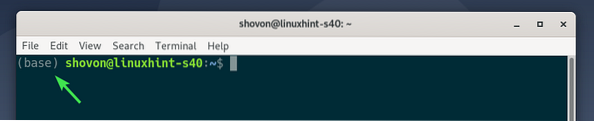
Om du inte längre vill aktivera Anaconda Python automatiskt, kör sedan följande kommando för att inaktivera automatisk aktivering:
$ conda config - set auto_activate_base false
Anaconda Python aktiveras inte automatiskt längre.

Köra Python-program med Anaconda Python:
I det här avsnittet skriver jag ett mycket enkelt Python 3-skript och kör det med Anaconda Python 3.
Jag har skapat en Python 3-skriptfil Hej.py i ~ / koder katalog.
Innehållet i Hej.py Python 3-skriptet är som följer:
#!/ bin / env python3nummer1 = 2
nummer2 = 6
summa = nummer1 + nummer2
skriva ut ("Hello World från LinuxHint!\ n ")
skriva ut ("Visste du?")
skriv ut ("% d +% d =% d"% (nummer1, nummer2, summa))
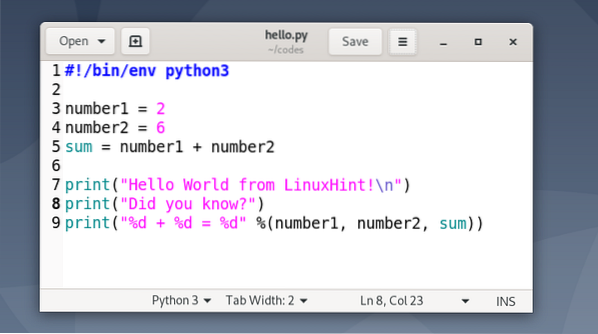
När du vill köra ditt Python 3-skript med Anaconda Python, se till att den första raden i Python 3-skriptet är:
#!/ bin / env python3NOTERA: För Anaconda Python 2 bör linjen vara:
#!/ bin / env pythonDetta hittar Python-tolk med hjälp av miljövariablerna. Så när du aktiverar Anaconda python använder den Anaconda Python. I annat fall använder den versionen av Python-tolk som tillhandahålls av Linux.
Aktivera nu Anaconda Python enligt följande:
$ conda aktivera
Navigera nu till ~ / koder katalog enligt följande:
$ cd ~ / koder
De helvete.py Python 3-skript borde finnas där.
$ ls -lh
Nu kan du köra Python 3-skriptet Hej.py som följer:
$ python3 hej.py
Den önskade utskriften ska skrivas ut.
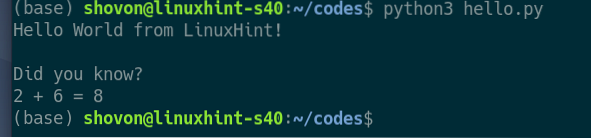
Du kan också köra skriptet som en vanlig körbar fil (utan att ange vilken Python-tolk som ska användas).
För att göra det, lägg till körbar behörighet till hej.py Python 3-skript enligt följande:
$ chmod + x hej.py
Kör nu Python 3-skriptet med Anaconda Python enligt följande:
$ ./Hej.py
Den önskade utskriften ska skrivas ut.
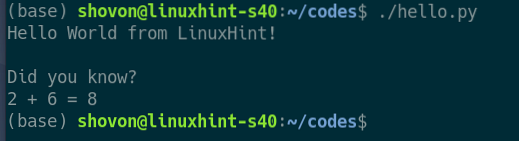
Avsluta slutligen Anaconda Python enligt följande:
$ conda inaktiverar
Så det är så du installerar Anaconda Python på Debian 10. Tack för att du läste den här artikeln.
 Phenquestions
Phenquestions


